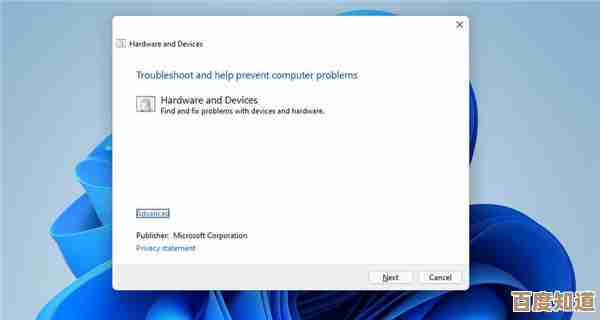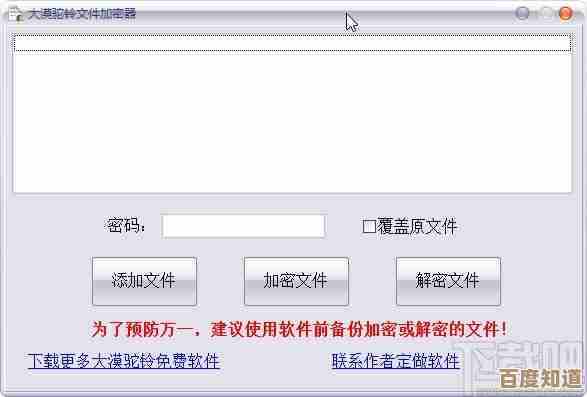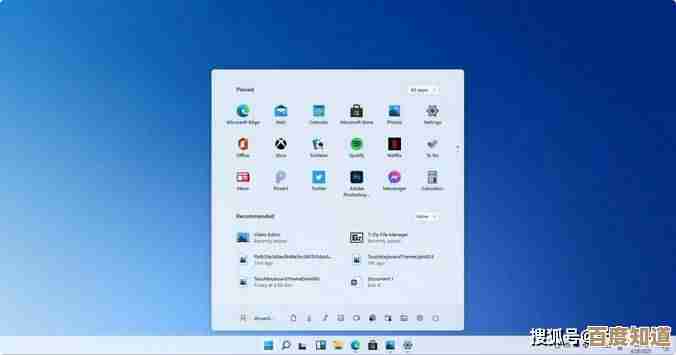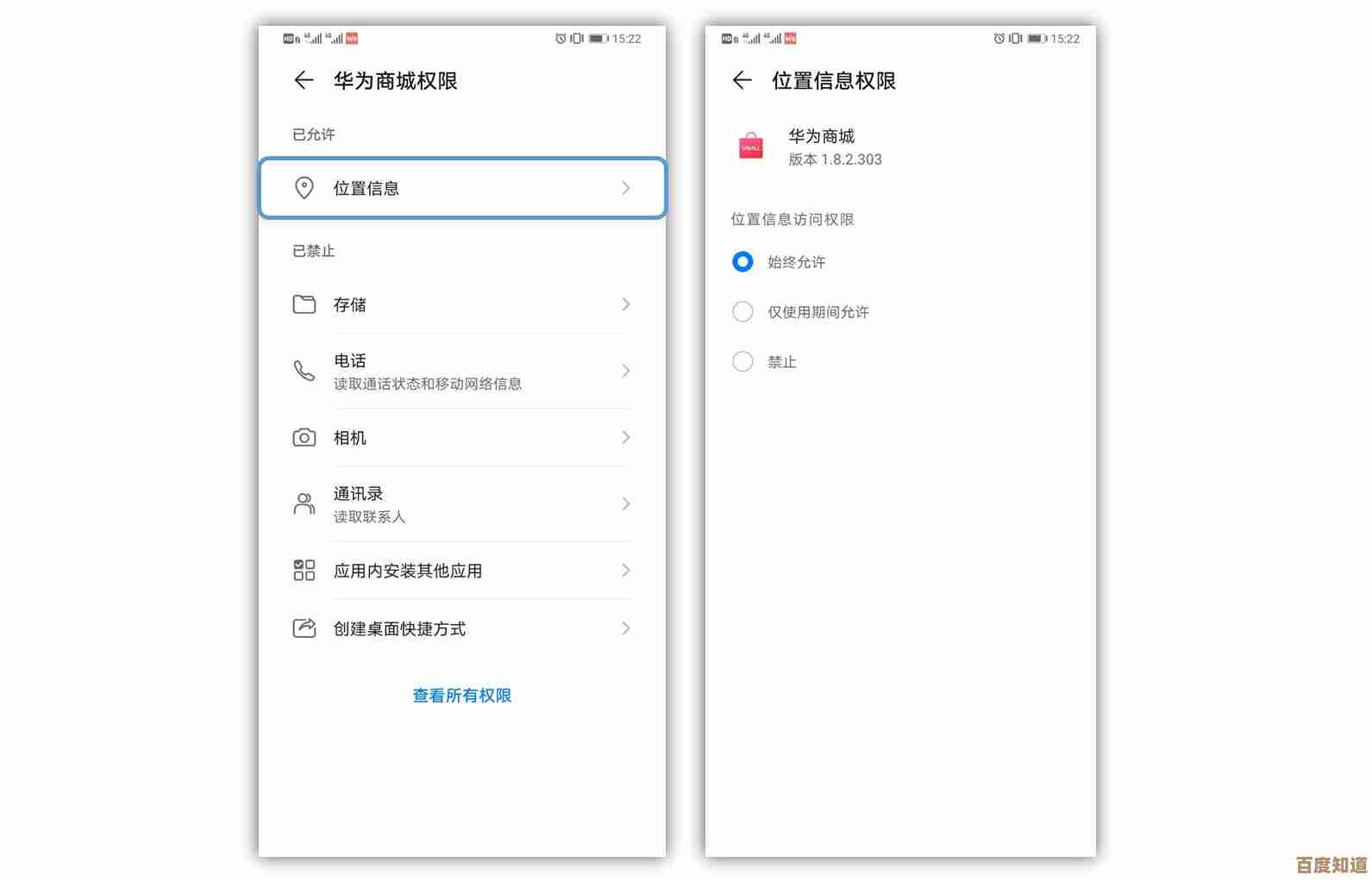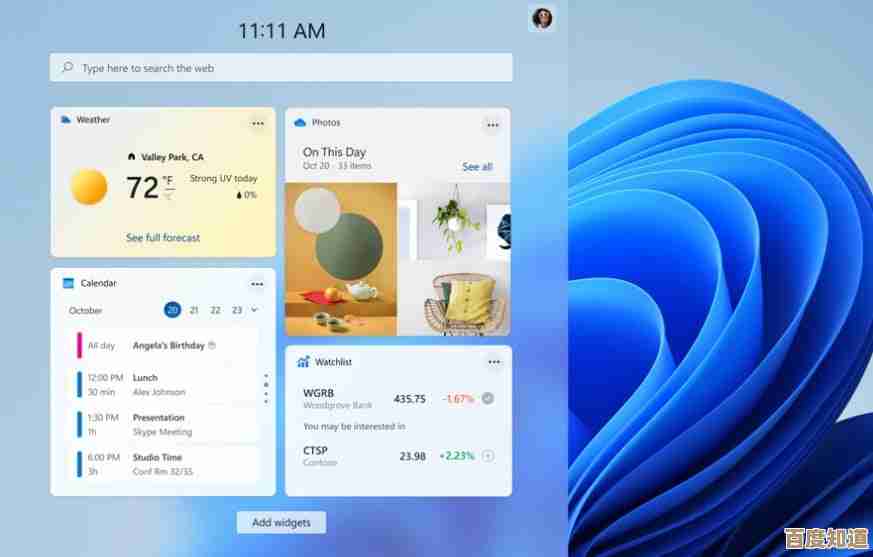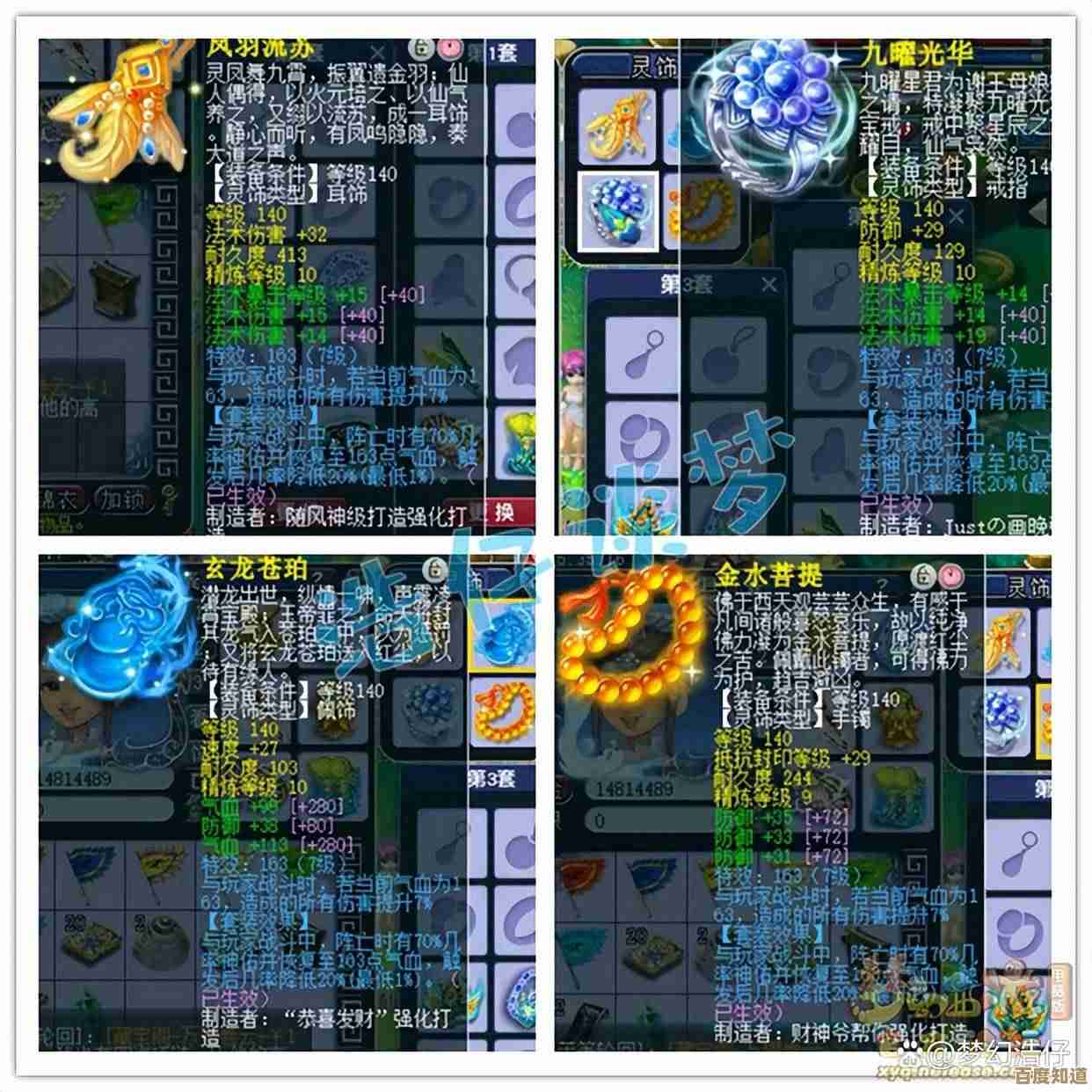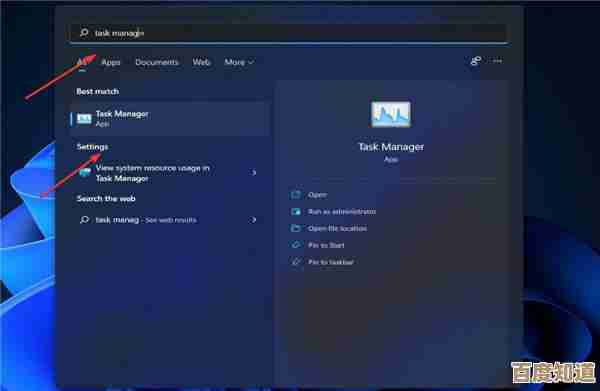手把手教你制作Win11安装U盘:从准备到完成全解析
- 问答
- 2025-11-05 10:28:54
- 2
你需要知道,制作一个Windows 11的安装U盘并不复杂,就像照着食谱做一道菜一样,只要一步步来,谁都能成功,这个U盘能让你在任何一台符合条件的电脑上全新安装或重装系统,非常方便,下面我们就开始。
第一步:准备工作(找齐你的“食材和工具”)
做任何事情之前,准备是关键,你需要准备好以下几样东西:
- 一台能正常上网的电脑: 这台电脑就是你制作安装盘的工作台,系统是Windows 10或11都可以。
- 一个容量至少8GB的U盘: 这是主角,强烈建议使用16GB或更大的U盘,确保空间充足,制作过程中U盘里的所有文件都会被删除,所以请提前备份好U盘里的重要资料。
- 稳定的网络连接: 因为我们需要下载一个大约5-6GB的系统文件,网速太慢会等很久。
第二步:下载官方工具(获取“官方菜谱”)
微软非常贴心,提供了一个专门用来制作安装U盘的工具,叫“媒体创建工具”(Media Creation Tool),这个方法最直接,也最不容易出错。
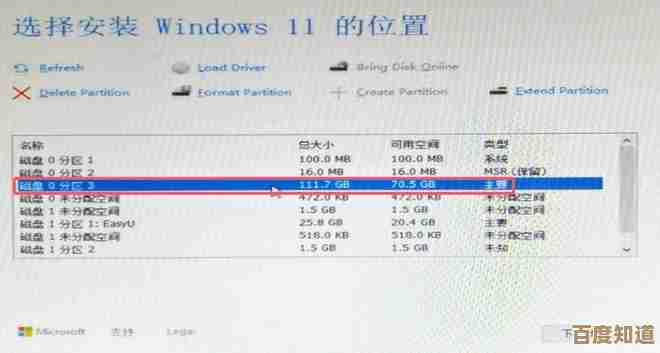
- 打开你的电脑浏览器,访问微软官方网站,你可以直接搜索“下载Windows 11”,找到标有“Microsoft软件下载网站”的链接点进去(来源:微软官网)。
- 在页面上,你会看到“创建Windows 11安装介质”这个选项,点击“立即下载”按钮,下载下来的是一个名叫“MediaCreationToolW11.exe”的小文件。
第三步:制作安装U盘(开始“动手烹饪”)
这是最核心的一步,但别担心,工具会引导你。
- 插入U盘: 将你的空白U盘插到电脑的USB接口上。
- 运行工具: 找到你刚才下载的“MediaCreationToolW11.exe”文件,双击运行,可能会弹出用户账户控制窗口,问你是否允许此应用对你的设备进行更改,点击“是”。
- 接受许可条款: 工具启动后,首先会显示微软的软件许可条款,点击“接受”。
- 选择语言和版本: 工具会让你选择语言、版本和体系结构,通常情况下,这里已经自动帮你选好了与你当前电脑一致的配置(比如中文、Windows 11、64位),你直接保持默认,点击“下一步”就行。
- 选择要使用的介质: 现在到了关键选择,你会看到两个选项:“U盘”和“ISO文件”,这里一定要选择“U盘”。
- 选择你的U盘: 工具会自动检测到你插入的U盘,如果你的电脑上插了多个U盘,请从列表里准确选择你准备用的那一个,确认无误后,点击“下一步”。
- 开始下载和创建: 这时,工具就会开始自动工作了,它会先从微软的服务器下载最新的Windows 11系统文件,然后自动将这些文件写入你的U盘,并把它制作成可启动的安装盘,这个过程需要一些时间,具体取决于你的网速和U盘速度,你会看到一个进度条,耐心等待它完成到100%即可。
- 完成制作: 当进度条走完,你会看到“你的U盘已准备就绪”的提示,这时,点击“完成”按钮,整个制作过程就大功告成了!
第四步:安全拔出U盘(“出锅装盘”)
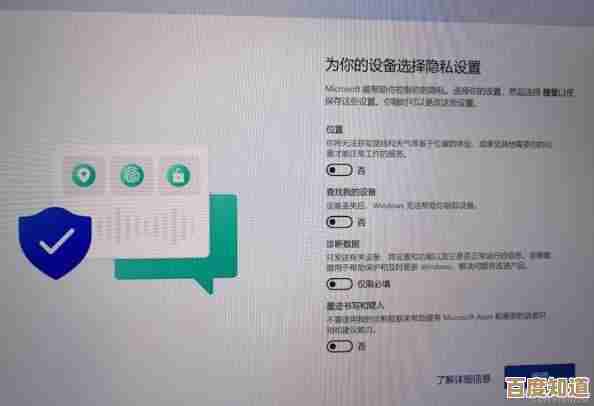
制作完成后,不要直接拔掉U盘,先回到电脑桌面,在屏幕右下角的任务栏找到那个像U盘一样的“安全删除硬件”图标,点击它,然后选择“弹出”你的U盘,等系统提示“安全地移除硬件”后,你再把U盘拔下来,这样可以避免数据损坏。
你的Windows 11安装U盘就做好了!
你可以看到,整个过程基本都是工具在自动完成,你需要做的只是点几下“下一步”而已,这个U盘现在就是一个完整的Windows 11安装器了,下次当你需要给电脑安装系统时,只需要在电脑开机时插入这个U盘,并进入BIOS设置U盘为第一启动项(这个步骤根据不同电脑主板有不同方法,可以搜索你的电脑型号+“U盘启动”来了解具体操作),就能开始全新的安装之旅了。
希望这个手把手的解析能帮到你,自己动手制作一个系统安装盘,是一项非常实用的技能,以后电脑遇到问题需要重装系统时,你就再也不用求人了。
本文由帖慧艳于2025-11-05发表在笙亿网络策划,如有疑问,请联系我们。
本文链接:http://waw.haoid.cn/wenda/57526.html